En ild-effekt på et ansigt er en kraftfuld teknik, der giver dit billede en dramatisk og energisk effekt. Med Photoshop kan du oprette denne effekt trin for trin ved at bruge gløder, flammer og lysrefleksioner på en smart måde. I denne første del af vejledningen viser jeg dig, hvordan du lægger grundlaget for ild-effekten, tilretter hudstrukturen og integrerer de første glødende effekter. Lad os komme i gang og forvandle dit portræt til et ildfuldt kunstværk!
ild-effekt på ansigt
I vejledningen til ild-ansigtet bruges forskellige redigeringsmetoder, der gør denne effekt mulig.
Trin 1 - Forberedelse af portrætfoto
Det oprindelige billede, der bruges som udgangspunkt, skal være mørkt tegnet, så effekten kommer bedre til sin ret. Jeg har valgt et portræt af en ung mand, der ser lidt ond ud i sit ansigtsudtryk. Den måde, han kigger på, indbyder nærmest til at lege med ilden på hans ansigt. Før jeg dog sætter de første flammer i ansigtet, redigerer jeg dette portræt, så højre side af ansigtet, set fra vores side, mørknes. Redigeringen af portrættet er vigtig som forberedende foranstaltning.
Resultatet af redigeringen bør derefter se sådan ud: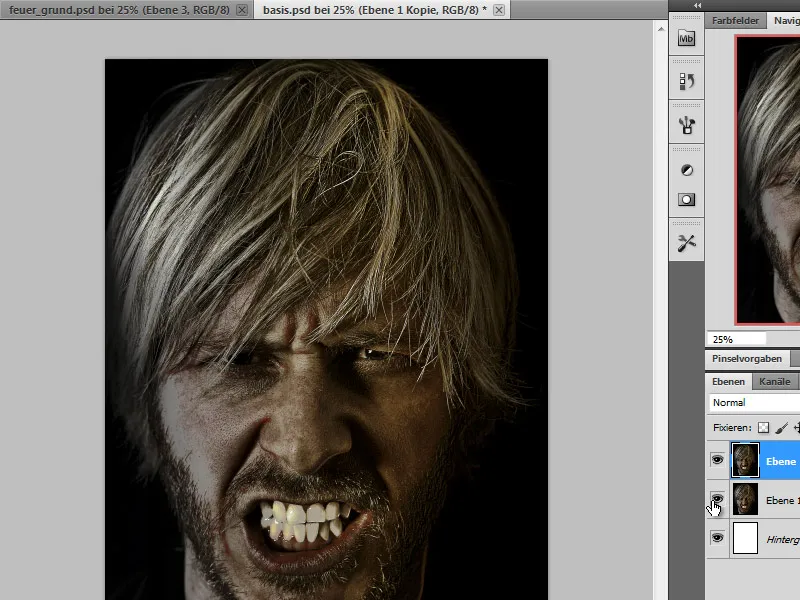
Trin 2 - Oprettelse af ildvæg
I dette trin handler det om at oprette en ildoverflade, som vi senere kan bruge til at dække større områder i ansigtet. Det handler ikke primært om at skabe ægte ild, men mere en lueende overflade. Dertil er der kun brug for få redigeringssteps i Photoshop.
Jeg opretter en ny arbejdsfil i en passende stor størrelse, hvor jeg indstiller en opløsning på 300 pixels pr. tomme. Jeg har her overtaget de oprindelige dimensioner fra portrætfotoet på 1700x2300 pixels i lodret format.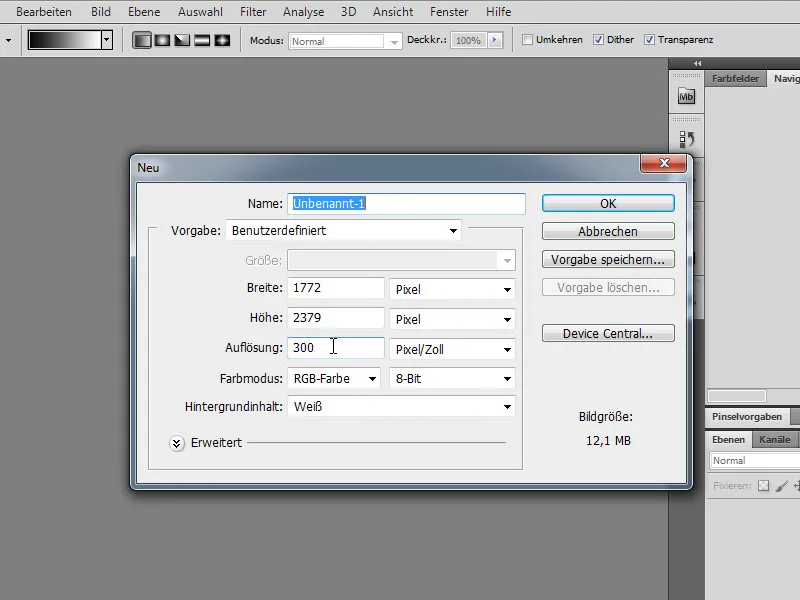
Jeg fylder denne nye arbejdsflade med et forløb. Jeg indstiller forløbet, så det bevæger sig fra en mørk rødbrun farve til sort.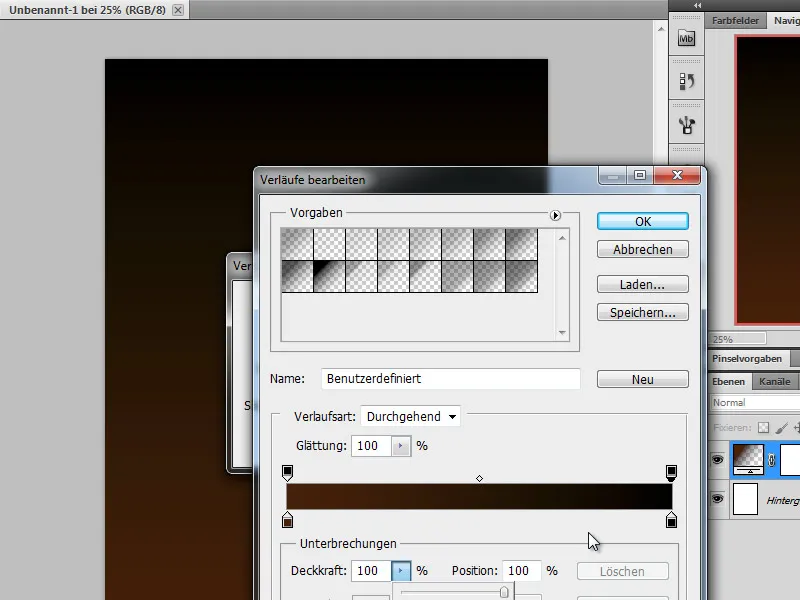
Jeg opretter endnu et nyt lag og farver dette sort. Lagtilstanden ændres til Farvet lysne. Derefter indstiller jeg forgrunds- og baggrundsfarven til sort/hvid og bruger nu en filter på dette lag: Forskelsfilter - Skyer.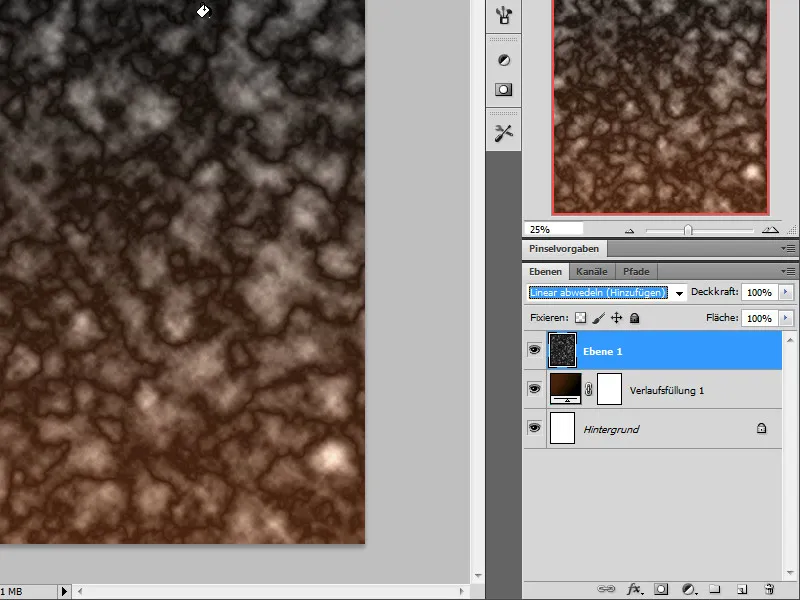
Dette filter sørger for, at jeg skaber en slags skystruktur på dette lag. Med tastekombinationen Ctrl+F kan jeg gentage denne filteranvendelse på mit lag. Denne fremgangsmåde anbefales for et bedre ildbillede.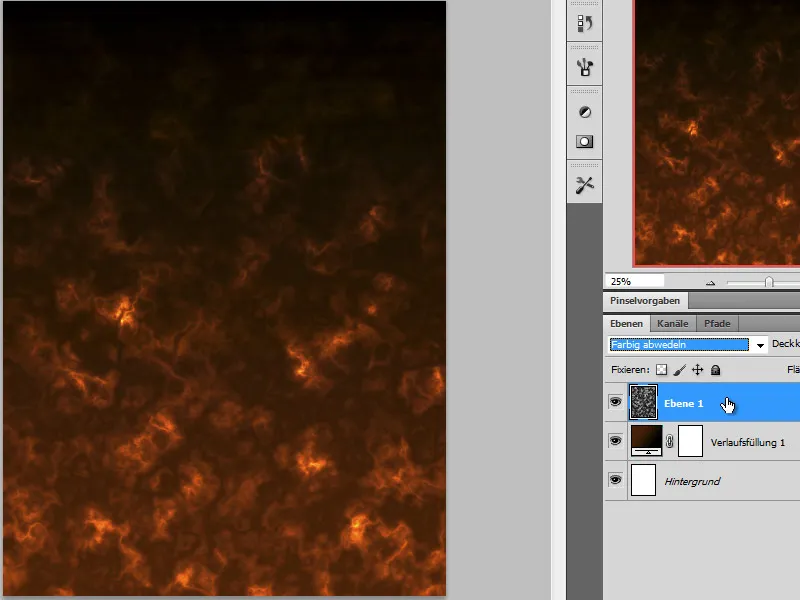
For at skabe en mere lysende kontur, duplikerer jeg dette oprettede lag. Jeg kan også give dette lag sin egen struktur med Forskelsfilter - Skyer. Hvis jeg ønsker det, kan jeg tilpasse farveforløbet på justeringslaget. Udover det lineære forløb er det også muligt at bruge spejlet eller cirkulært forløb som grundlag.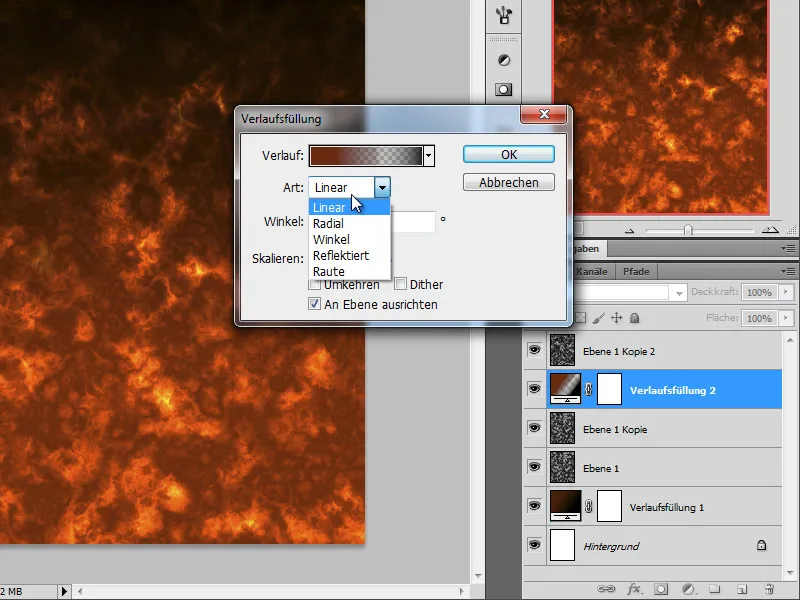
Hvis farveforløbet og strukturen opfylder mine forventninger, kan jeg flette lagene sammen på et separat lag ved hjælp af Ctrl+Alt+Shift+E. Disse områder har jeg nu brug for i mit portrætlag. Det anbefales at sikre denne ildoverfladefil til senere redigering.
Trin 3 - Placering af portræt og tilpasning med lagmaske
Voress forberedte portræt åbnes nu eller placeres i en ny arbejdsfil. Jeg sørger for at have tilstrækkelig plads i højre og øverste del til mine kommende flammer.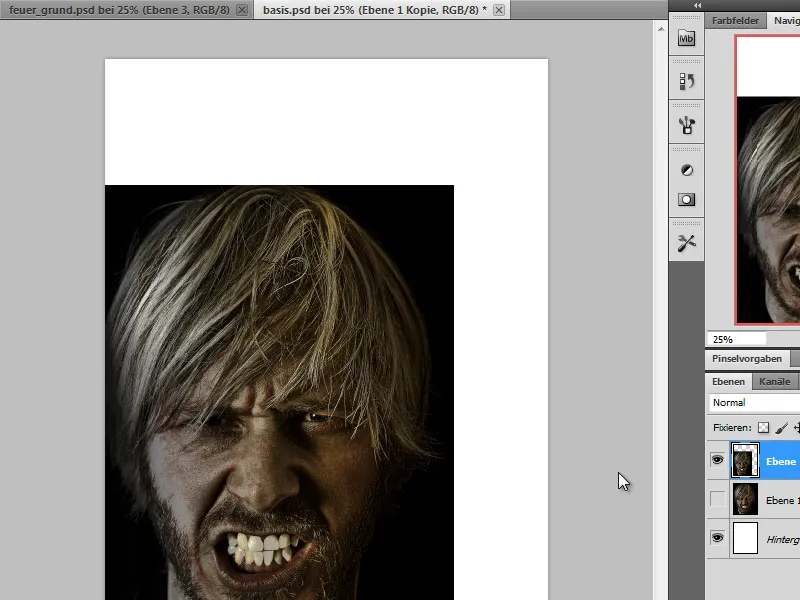
Dette portræt har stadig en lille skønhedsfejl - det er ikke helt rundt i toppen af hovedet. Derfor opretter jeg en lagmaske på billedet og blender dette område blidt ind i resten af baggrunden.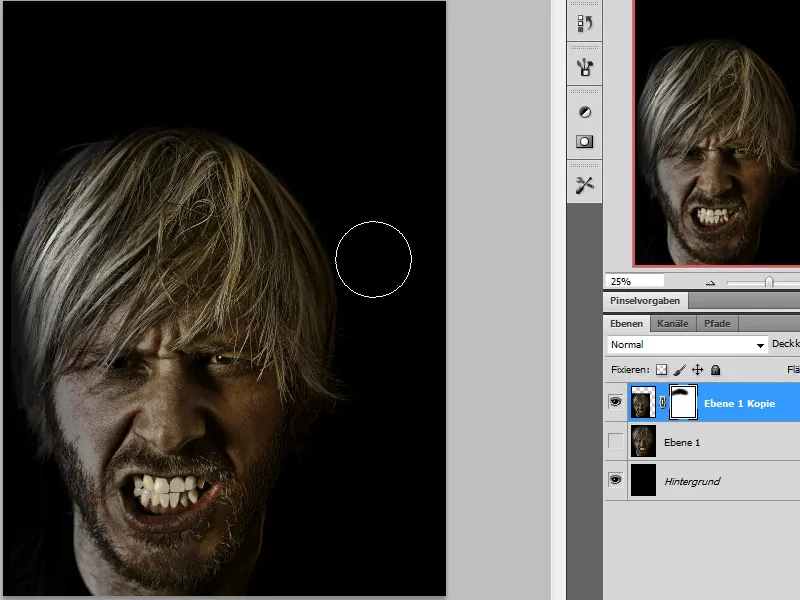
Trin 4 - Indføre ild i ansigtet
Nu begynder vores verden af flammer på ansigtet. Jeg henter de tidligere oprettede billedbaggrund af ildvæg og trækker en af mine baggrunde ind i billedet.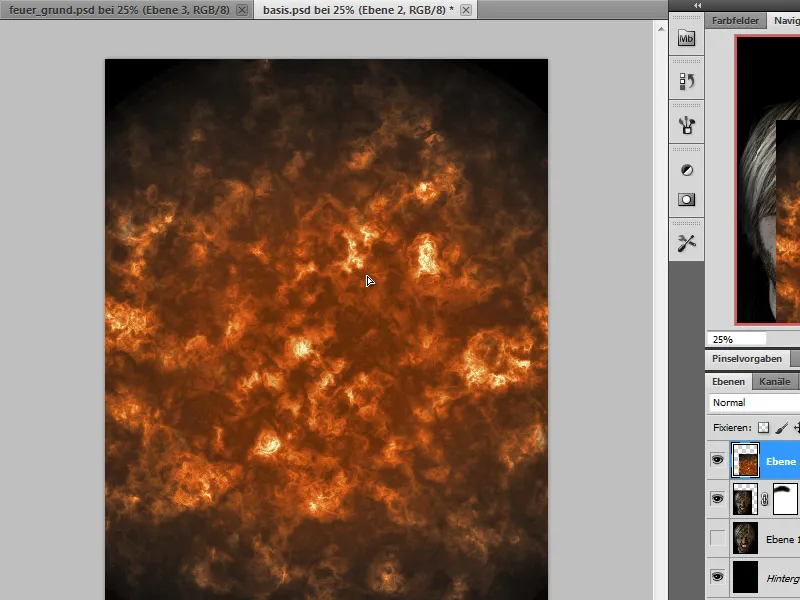
Dette ildvæg dækker ansigtet helt nu, og jeg opretter et lagmaske på dette lag. Med en stor, blød pensel blander jeg nu dele af billedet ud.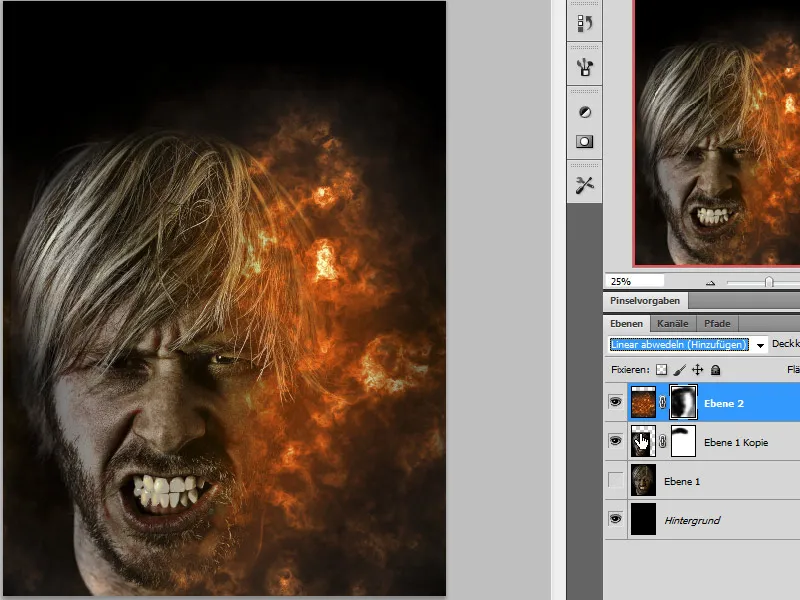
Trin 5 - Kontur som referencepunkt
Det har vist sig under redigering, at med den stigende påføring af ild kan orienteringen gå tabt, da højre side af ansigtet vil være fuldstændig dækket. For at bevare den oprindelige kontur tegner jeg groft ansigtskonturer med en pen og anbringer dette lag øverst i lagstakken.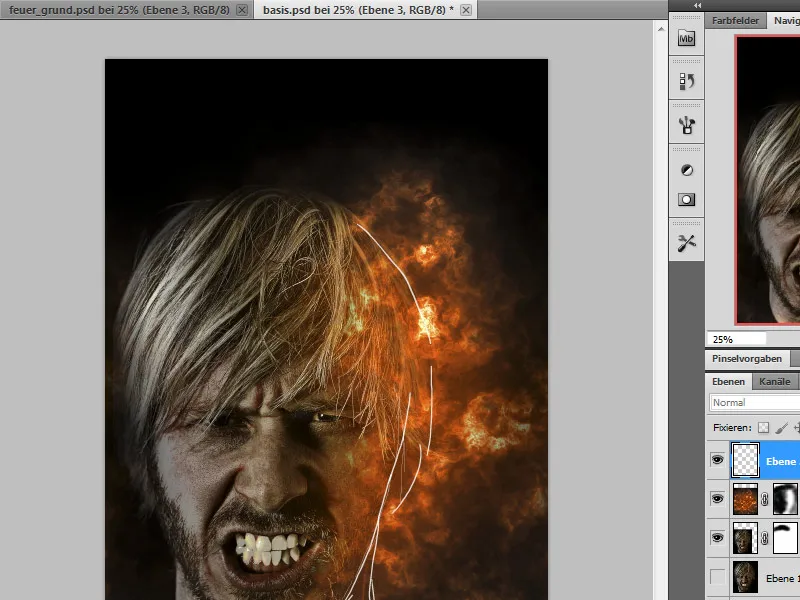
Trin 6 - Ild - mere ild (gentagne trin)
Nu kan vi allerede begynde at indsætte ægte flammer. Disse henter jeg fra andre billeder, klipper dem ud og sammensætter dem som et puslespil i billedet. Jeg åbner et billede af mit valg med flammer, klipper de nødvendige billeddele ud og indsætter dem i mit portrætlag.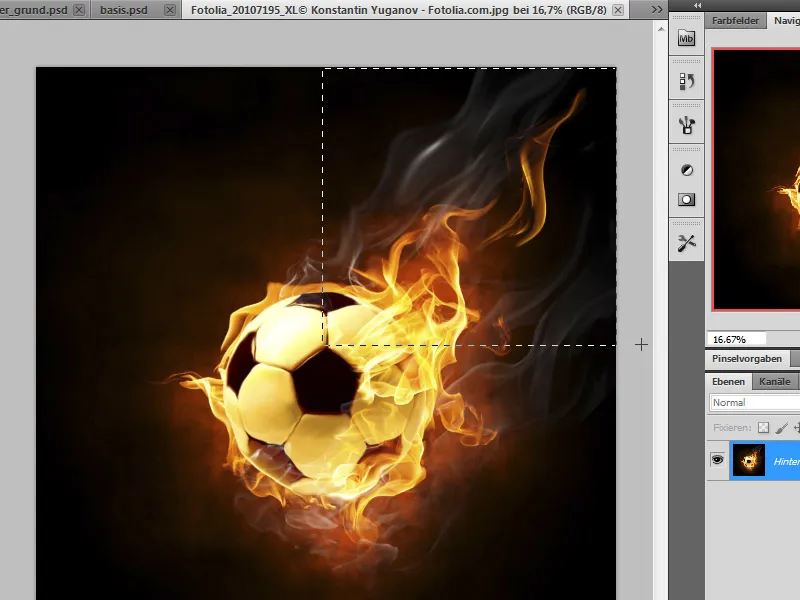
Jeg ændrer størrelsen på det indsatte billede ved hjælp af Transformationsværktøjer. Jeg har valget mellem valgfri skalering, rotation eller endda forvrængningsværktøj.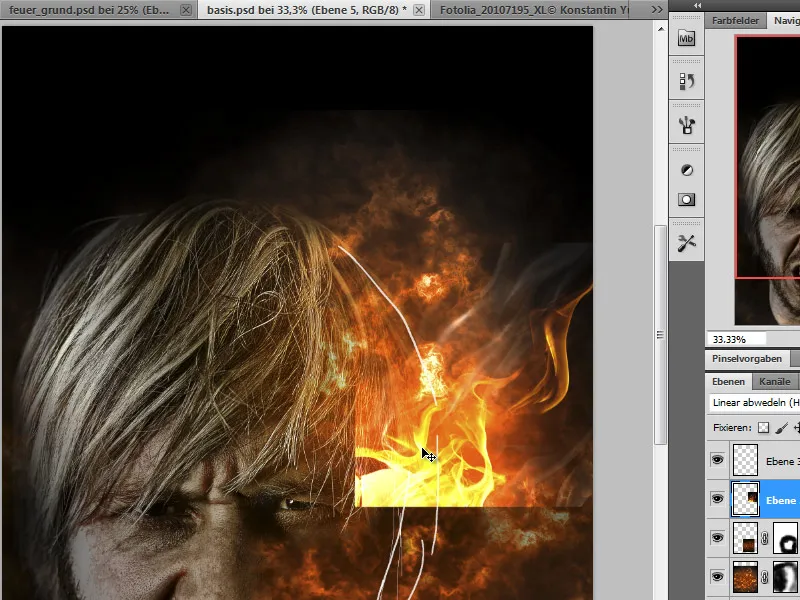
Når ildstykket er indsat, tilpasses det til ansigtets forhold ved hjælp af et lagmaske.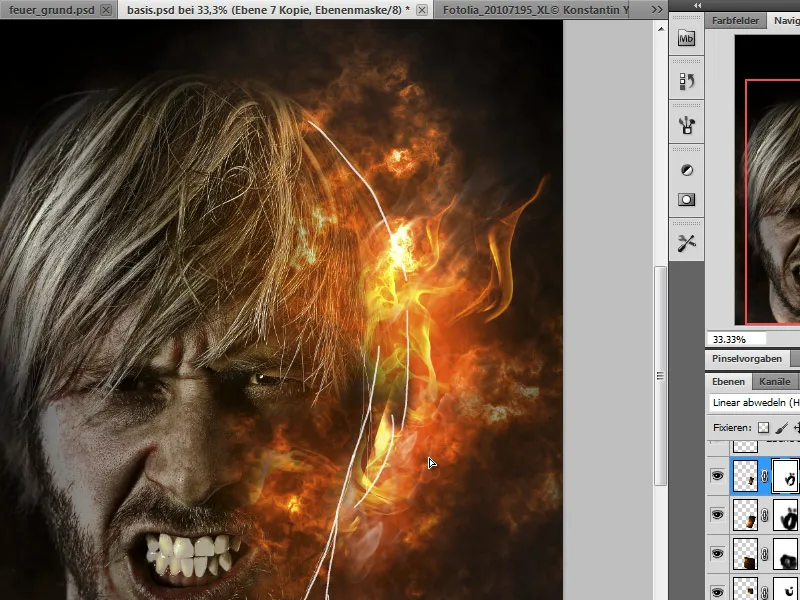
Forskellige lagovergangsfunktioner er tilgængelige for at lade ilden gennemsyres ansigtet. Dette inkluderer Mørkere, Lysere, Negativ Multiplikation og Lineær Efterlysning i lagpaletten som lags tilstand, som jeg kan vælge imellem. På denne måde integreres ildens dele stykke for stykke i billedet.
Trin 7 - Mørklægning af øjet
I det næste trin vil jeg gerne mørklægge øjet. Til dette bruger jeg Brensetteren og anvender den på øjenområdet. Først laver jeg en kopi af portrættet og maskerer de unødvendige ansigtsdele ved hjælp af et lagmaske.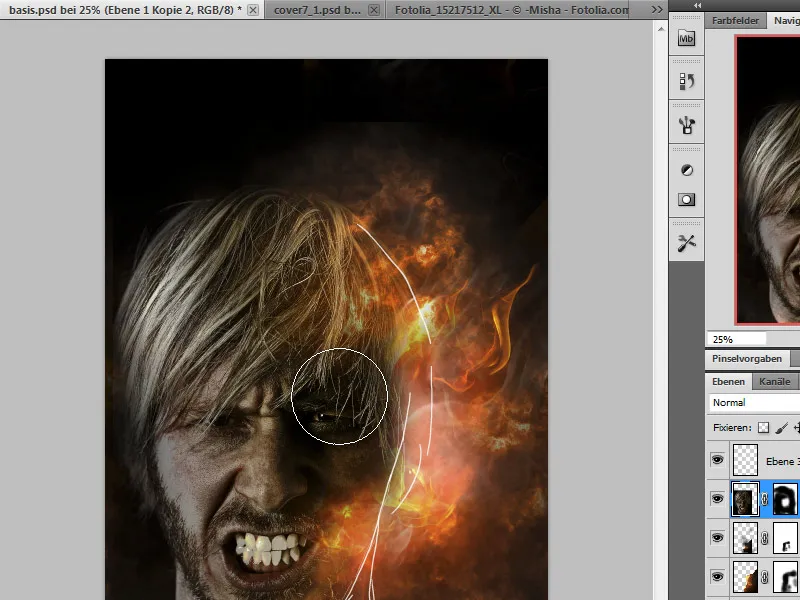
Trin 8 - Tilføjelse af revner i ansigtet
Jeg ønsker at opbygge mere spænding gennem integrationen af en sprækket hudstruktur. Til dette bruger jeg simpelthen et billede af tørret jord.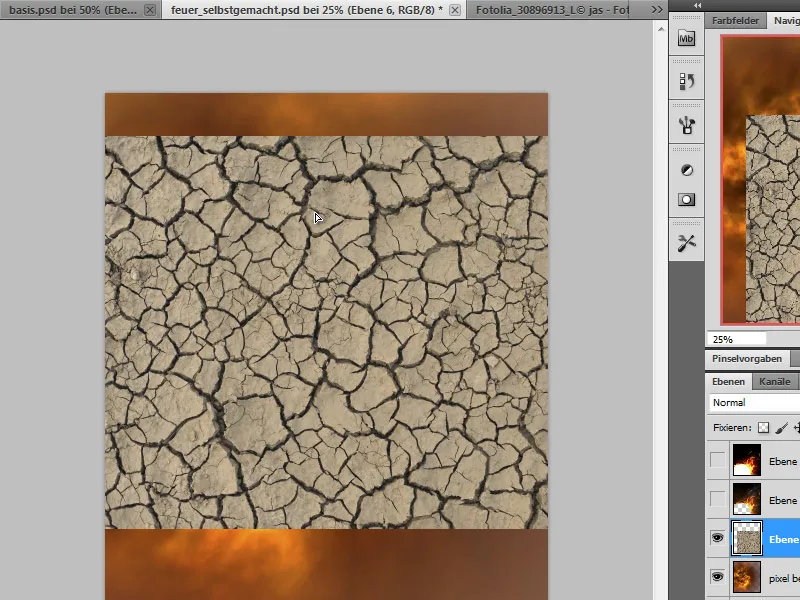
Disse revner markeres derefter ved hjælp af et udvalg.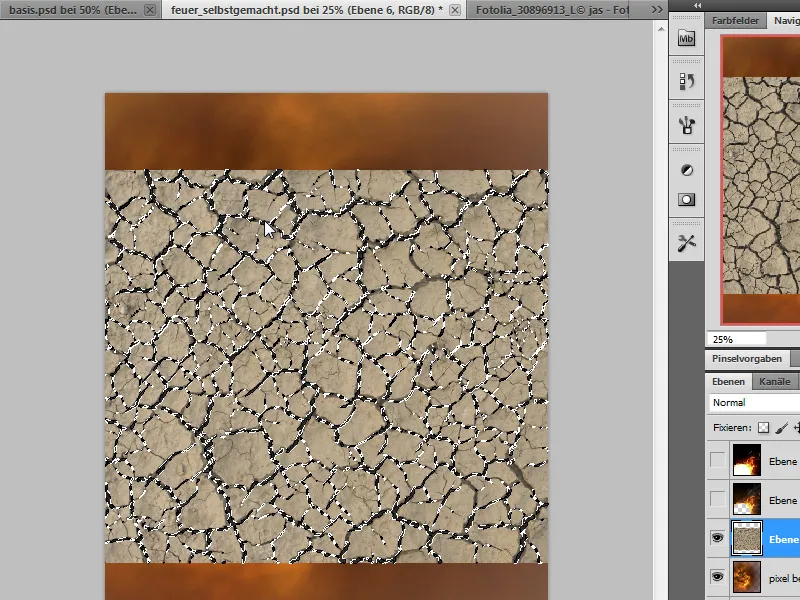
Trin 12 - samle, foretage farvekorrektion
Nu er vores billede grundlæggende færdigt, og de sidste detaljer vil optimere opfattelsen. Jeg aktiverer derfor en selektiv farvekorrektion på den samlede lag (Ctrl+Alt+Shift+E) og trækker lidt af de røde toner ud. Om nødvendigt kan jeg også skarpe billedet. 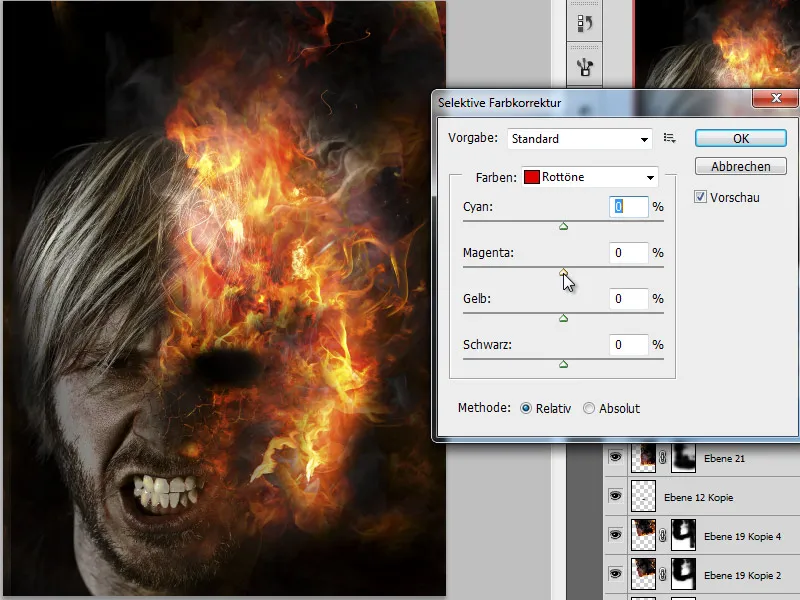
Slutresultat
Dette er mit resultat:


